iOS 18 cung cấp tính năng trợ năng mới có tên gọi Phím tắt giọng nói cho phép bạn chỉ định một cụm từ tùy chỉnh mà Siri có thể hiểu để khởi chạy các phím tắt đó. Và người dùng có thể đổi tên Siri trên iOS 18 thành bất kỳ tên nào mà bạn muốn, ngoài Siri hoặc Hey Siri mỗi khi muốn mở trợ lý này trên iPhone. Dưới đây là hướng dẫn đổi tên Siri trên iOS 18.
Hướng dẫn đổi tên Siri trên iOS 18
Bước 1:
Bạn truy cập vào Cài đặt trên iPhone sau đó nhấn vào tính năng Trợ năng. Chuyển sang giao diện mới bạn nhấn vào mục Phím tắt giọng nói.
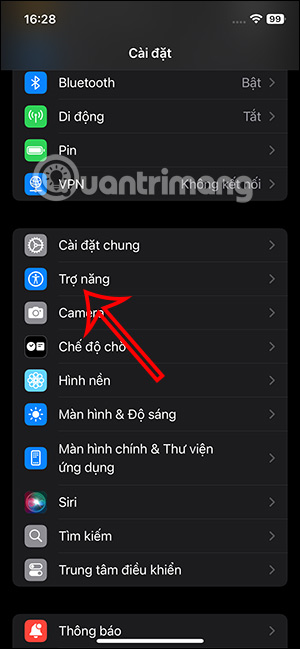
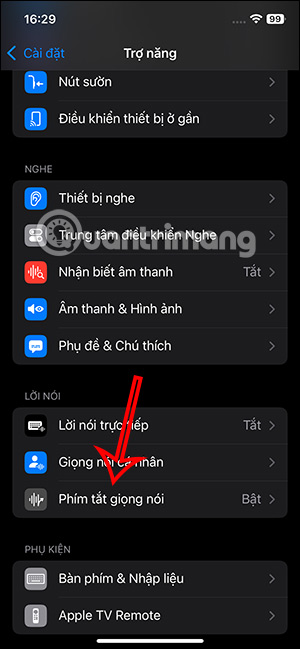
Bước 2:
Chuyển sang giao diện mới bạn nhấn tiếp vào Thiết lập phím tắt giọng nói. Hiển thị giao diện giới thiệu cho tính năng phím tắt giọng nói, bạn nhấn Tiếp tục để thực hiện.
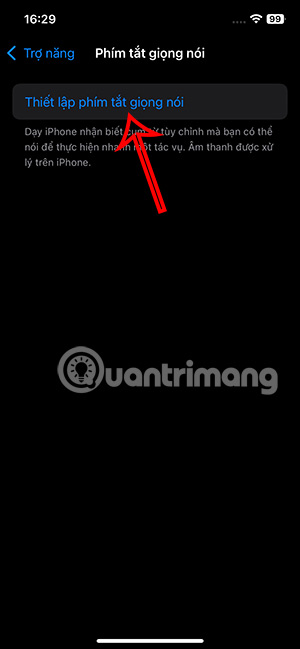
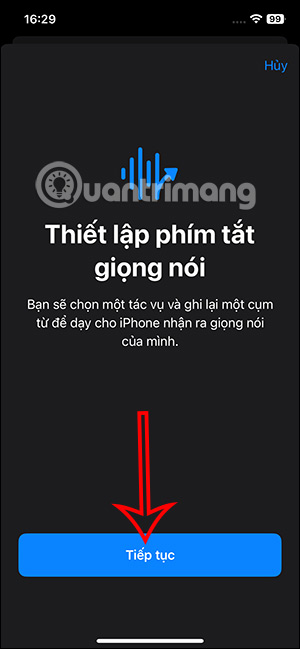
Bước 3:
Lúc này bạn sẽ thấy các tùy chọn tác vụ để chúng ta lựa chọn sử dụng. Bạn kéo xuống bên dưới rồi nhấn chọn vào tác vụ Siri để tiến hành tạo phím tắt giọng nói cho Siri. Sau đó bạn cần điền tên cho Siri muốn đổi và chỉ gắn với Siri mà thôi, nhấn Đi ở bên dưới để nhập.
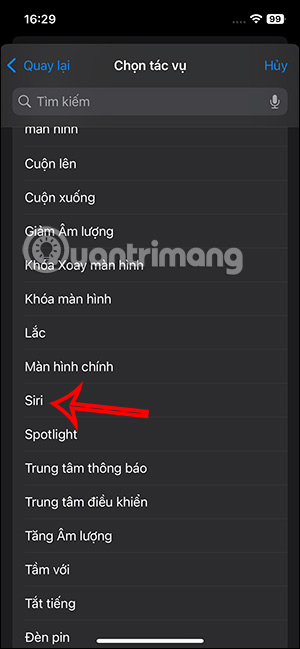
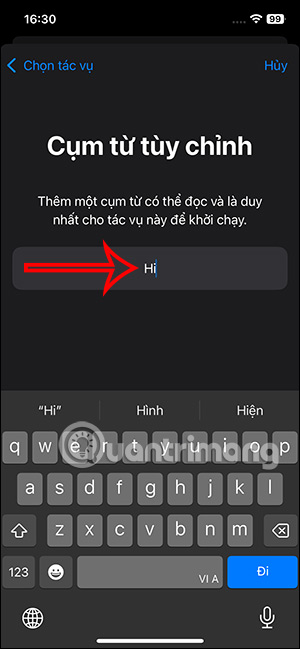
Bước 4:
Để xác minh tên khác cho Siri khi bạn cần kích hoạt, chúng ta phải nói rõ tên mới 3 lần để iPhone xác nhận. Tới khi có dấu v màu xanh nghĩa là iPhone đã xác nhận thành công giọng nói đó.
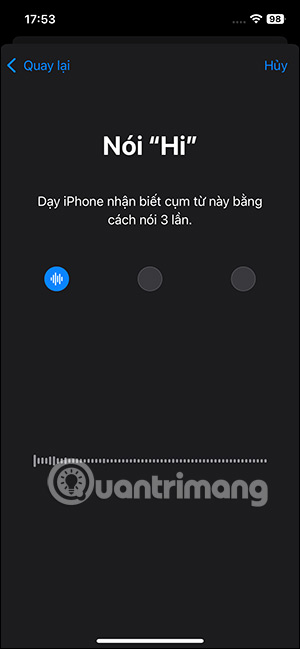
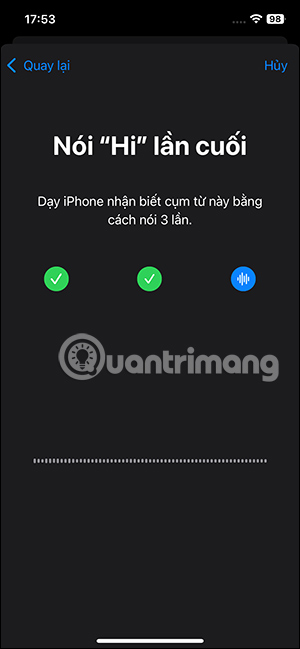
Như vậy iPhone sẽ nghe bạn nói tên mới đã gán cho Siri và khởi động Siri.

Bước 5:
Bây giờ bạn kích hoạt Siri bằng tên mới trên iPhone như bình thường.
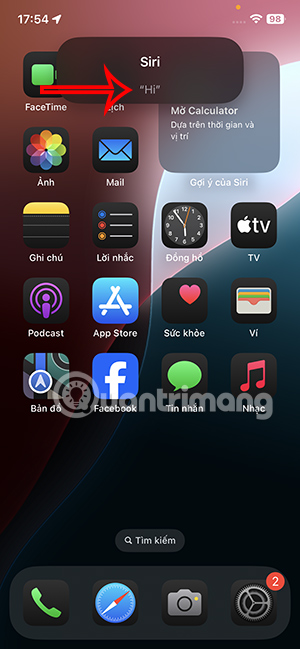
Cách xóa tên mới cho Siri trên iOS 18
Bước 1:
Bạn nhấn lại vào thiết lập Phím tắt giọng nói trên iPhone sau đó sẽ nhìn thấy phím tắt giọng nói cho Siri. Nếu muốn tắt tạm thời tính năng phím tắt giọng nói thì hủy kích hoạt Phím tắt giọng nói trên iPhone.
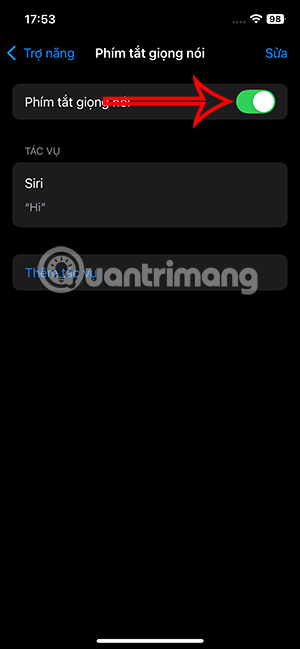
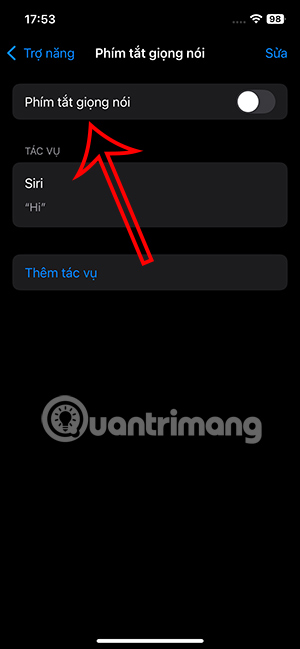
Bước 2:
Để xóa tên mới cho Siri, bạn nhấn chọn vào nút Sửa sau đó nhấn tiếp vào biểu tượng tròn đỏ. Tiếp đến nhấn vào Xóa để xóa phím tắt giọng nói này.
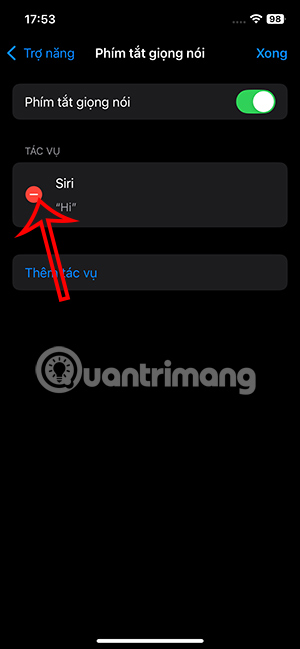
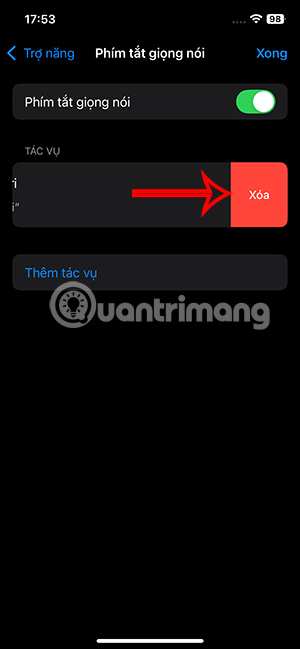
 Công nghệ
Công nghệ  AI
AI  Windows
Windows  iPhone
iPhone  Android
Android  Học IT
Học IT  Download
Download  Tiện ích
Tiện ích  Khoa học
Khoa học  Game
Game  Làng CN
Làng CN  Ứng dụng
Ứng dụng 





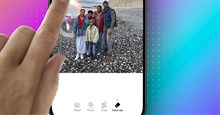
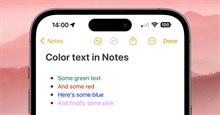










 Linux
Linux  Đồng hồ thông minh
Đồng hồ thông minh  macOS
macOS  Chụp ảnh - Quay phim
Chụp ảnh - Quay phim  Thủ thuật SEO
Thủ thuật SEO  Phần cứng
Phần cứng  Kiến thức cơ bản
Kiến thức cơ bản  Lập trình
Lập trình  Dịch vụ công trực tuyến
Dịch vụ công trực tuyến  Dịch vụ nhà mạng
Dịch vụ nhà mạng  Quiz công nghệ
Quiz công nghệ  Microsoft Word 2016
Microsoft Word 2016  Microsoft Word 2013
Microsoft Word 2013  Microsoft Word 2007
Microsoft Word 2007  Microsoft Excel 2019
Microsoft Excel 2019  Microsoft Excel 2016
Microsoft Excel 2016  Microsoft PowerPoint 2019
Microsoft PowerPoint 2019  Google Sheets
Google Sheets  Học Photoshop
Học Photoshop  Lập trình Scratch
Lập trình Scratch  Bootstrap
Bootstrap  Năng suất
Năng suất  Game - Trò chơi
Game - Trò chơi  Hệ thống
Hệ thống  Thiết kế & Đồ họa
Thiết kế & Đồ họa  Internet
Internet  Bảo mật, Antivirus
Bảo mật, Antivirus  Doanh nghiệp
Doanh nghiệp  Ảnh & Video
Ảnh & Video  Giải trí & Âm nhạc
Giải trí & Âm nhạc  Mạng xã hội
Mạng xã hội  Lập trình
Lập trình  Giáo dục - Học tập
Giáo dục - Học tập  Lối sống
Lối sống  Tài chính & Mua sắm
Tài chính & Mua sắm  AI Trí tuệ nhân tạo
AI Trí tuệ nhân tạo  ChatGPT
ChatGPT  Gemini
Gemini  Điện máy
Điện máy  Tivi
Tivi  Tủ lạnh
Tủ lạnh  Điều hòa
Điều hòa  Máy giặt
Máy giặt  Cuộc sống
Cuộc sống  TOP
TOP  Kỹ năng
Kỹ năng  Món ngon mỗi ngày
Món ngon mỗi ngày  Nuôi dạy con
Nuôi dạy con  Mẹo vặt
Mẹo vặt  Phim ảnh, Truyện
Phim ảnh, Truyện  Làm đẹp
Làm đẹp  DIY - Handmade
DIY - Handmade  Du lịch
Du lịch  Quà tặng
Quà tặng  Giải trí
Giải trí  Là gì?
Là gì?  Nhà đẹp
Nhà đẹp  Giáng sinh - Noel
Giáng sinh - Noel  Hướng dẫn
Hướng dẫn  Ô tô, Xe máy
Ô tô, Xe máy  Tấn công mạng
Tấn công mạng  Chuyện công nghệ
Chuyện công nghệ  Công nghệ mới
Công nghệ mới  Trí tuệ Thiên tài
Trí tuệ Thiên tài